Pasos para realizar una restauración del sistema en Windows 11

Si experimentas errores o bloqueos, sigue los pasos para una restauración del sistema en Windows 11 para regresar tu dispositivo a una versión anterior.

¿El desplazamiento con dos dedos no funciona en su computadora portátil con Windows 11? Aprenda aquí cómo solucionar el problema de desplazamiento con dos dedos que no funciona con estos sencillos métodos.
Si ha tenido una computadora portátil en algún momento de su vida, debe estar familiarizado con la función de desplazamiento con dos dedos. Como todas las computadoras portátiles vienen con un panel táctil que es básicamente un sustituto de su mouse, el panel táctil también le permite desplazarse por la página web con dos dedos.
Esta función de desplazamiento con dos dedos le permite desplazarse por las páginas web fácilmente para que no tenga que usar el desplazamiento lateral o presionar la tecla de avance de página una y otra vez. Por lo tanto, es evidente que si el desplazamiento con dos dedos deja de funcionar, tendrá que enfrentarse a muchos problemas.
Ahora, no hay necesidad de preocuparse ya que ha aterrizado en esta página. Aquí, te diré cómo solucionar el problema de que el desplazamiento con dos dedos no funciona.
Razones detrás del problema de desplazamiento con dos dedos que no funciona
Si se pregunta por qué mi desplazamiento con dos dedos no funciona en Windows 11, bien, podría haber diferentes razones. La razón más común es la configuración del panel táctil. Si la configuración del dispositivo está deshabilitada para el desplazamiento con dos dedos, no podrá utilizar esta útil función.
La incompatibilidad de hardware y las aplicaciones no compatibles también son responsables de este problema. En caso de que esté utilizando teclados extraíbles, la razón podría ser una conectividad incorrecta.
No importa cuál sea la razón por la que el desplazamiento con dos dedos no funciona en su dispositivo con Windows 11, obtendrá las mejores soluciones en las siguientes secciones.
Cómo solucionar el problema de desplazamiento con dos dedos que no funciona en Windows 11
El método que puede solucionar su problema de desplazamiento con dos dedos depende del motivo. Dado que inicialmente desconocemos el motivo, es mejor probar los métodos cronológicamente. Por lo tanto, puede probar primero los más fáciles y ver si se puede solucionar el problema.
Método 1: reinicie el dispositivo/pruebe el modo seguro
A veces, es solo un problema temporal y no necesita ningún enfoque complejo para solucionarlo. Entonces, si tiene un problema de desplazamiento con dos dedos que no funciona, simplemente debe reiniciar la computadora y ver si puede usar la función de desplazamiento con dos dedos. Si aún no funciona, también puede intentar abrir la computadora en modo seguro. Para eso, sigue estos pasos:

Pruebe el modo seguro para solucionar el error Fix Two-Finger Scroll no funciona
Método 2: reiniciar el Explorador de Windows
Un Windows Explorer o Explorer.exe que no funciona bien podría ser la razón por la que el desplazamiento con dos dedos no funciona por el momento. Además de reiniciar su computadora, puede resolver esto con el Administrador de tareas .
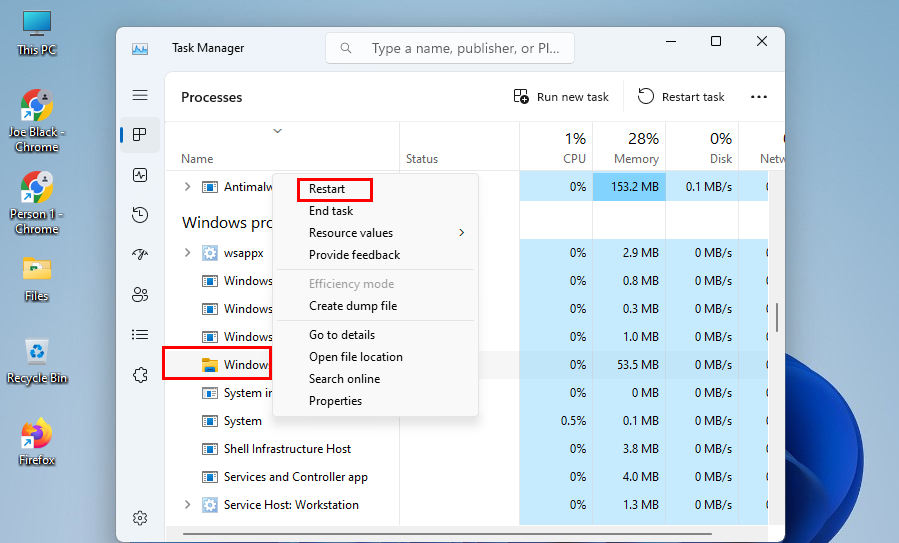
Reinicie el Explorador de Windows para corregir el error de desplazamiento con dos dedos que no funciona
Presione CTRL + ALT + Supr para seleccionar Administrador de tareas de la lista. Ahora, haga clic derecho en el Explorador de Windows y seleccione la opción Reiniciar . Su pantalla puede ponerse negra por un segundo, lo que indicará el reinicio del Explorador de archivos . Ahora, intente desplazarse por una página web usando el desplazamiento de dos buscadores de su panel táctil y vea si se solucionó.
Método 3: asegúrese de que el panel táctil y los dedos estén limpios
Su panel táctil debe estar libre de suciedad y desechos para funcionar correctamente. Use un paño suave y limpio para limpiar su panel táctil y vea si eso puede resolver su problema de desplazamiento.
Me gustaría agregar una precaución adicional aquí. Asegúrese de que los dedos que usa para desplazarse por el panel táctil también estén limpios y secos. Los dedos aceitosos, húmedos y polvorientos impiden que el panel táctil funcione correctamente.
Método 4: prueba los atajos de teclado
Cuando obtuve mi computadora portátil por primera vez, me resultaba difícil escribir mi tesis con el panel táctil encendido porque accidentalmente perdía el cursor. Para evitar esto, solía mantener las funciones de mi panel táctil desactivadas. Lo curioso es que, a veces, me daba pereza mover la mano para usar el mouse para desplazarme y terminé usando el desplazamiento con dos dedos.
Por razones obvias, no funcionaría, ya que deshabilité el panel táctil. Ahora, sé que no soy el único que se olvida después de desactivar el panel táctil. Por lo tanto, cada vez que no use su panel táctil, verifique si lo ha deshabilitado usando el atajo de teclado.
La mejor manera de saberlo es presionando la tecla del panel táctil. Si se deshabilitó antes, se habilitará y, en la mayoría de los casos, verá una notificación en su pantalla. En caso de que su teclado tenga alguna luz indicadora para habilitar el panel táctil, también puede verificarlo para conocer el estado actual.
Método 5: verificar la configuración de dos dedos
Si no puede realizar un desplazamiento con dos dedos en su computadora con Windows 11 después de aplicar las técnicas básicas mencionadas anteriormente, debe verificar si la configuración de desplazamiento con dos dedos está habilitada o no.
Ahora, compruebe si puede desplazarse con dos dedos en el panel táctil.
Método 6: actualice el controlador
Podría surgir un problema de que el desplazamiento con dos dedos no funcione si tiene un controlador de panel táctil obsoleto o mal instalado. Si ese es el motivo del problema de desplazamiento, debe actualizar el controlador del panel táctil. Para hacer eso, sigue este método:

Actualizar controlador para mouse compatible con HID

Actualizar controlador para dispositivos de interfaz humana
Método 7: restablecer la configuración del panel táctil
Otra forma de solucionar el problema de que el desplazamiento con dos dedos no funciona es restablecer la configuración del panel táctil. Si el cambio de diferentes configuraciones del panel táctil falla o resuelve su problema de desplazamiento, puede probar este enfoque.
Esto debería restablecer la configuración a los valores predeterminados, y debería poder desplazarse con dos dedos usando su panel táctil.
Método 8: Modificar el Editor del Registro
Cuando todos los métodos anteriores no pueden resolver su desplazamiento con dos dedos, su último recurso podría ser editar los archivos del Registro de Windows. Dado que el Registro es un componente crítico del sistema, debe realizar una copia de seguridad antes de continuar con este método. Estos son los pasos a seguir para editar el Registro.
HKEY_CURRENT_USER\Software\Synaptics\SynTP\nombre de su panel táctil
Conclusión
Una computadora portátil es un dispositivo portátil que puede llevar fácilmente a donde quiera que vaya. Mientras está en movimiento, ni siquiera necesita llevar un mouse adicional para navegar, ya que todas sus funciones se pueden realizar con el panel táctil.
Si su función de desplazamiento con dos dedos no funciona, será un gran inconveniente, especialmente si necesita desplazarse por páginas web largas. Para ayudarlo a salir de esta situación, he compartido los mejores métodos que puede seguir.
Si conoce algún otro enfoque que pueda solucionar el problema de que el desplazamiento con dos dedos no funciona, háganoslo saber en los comentarios. Además, difunde este artículo entre tus amigos en las redes sociales compartiéndolo. A continuación, lea cómo grabar en pantalla en Windows 11 y los mejores métodos para corregir que la función de arrastrar y soltar de Windows 11 no funcione .
Si experimentas errores o bloqueos, sigue los pasos para una restauración del sistema en Windows 11 para regresar tu dispositivo a una versión anterior.
Si estás buscando las mejores alternativas a Microsoft Office, aquí tienes 6 excelentes soluciones para comenzar.
Este tutorial te muestra cómo puedes crear un icono de acceso directo en el escritorio de Windows que abre un símbolo del sistema en una ubicación específica de la carpeta.
¿Es Start11 mejor que la barra de tareas de Windows? Echa un vistazo a algunas de las ventajas clave que Start11 tiene sobre la barra integrada de Windows.
Descubre varias maneras de solucionar una actualización de Windows dañada si tu máquina tiene problemas después de instalar una actualización reciente.
¿Estás luchando por descubrir cómo establecer un video como protector de pantalla en Windows 11? Revelamos cómo hacerlo utilizando un software gratuito que es ideal para múltiples formatos de archivos de video.
¿Te molesta la función Narrador en Windows 11? Aprende cómo deshabilitar la voz del narrador de múltiples maneras fáciles.
Mantener múltiples bandejas de entrada de correo electrónico puede ser complicado, especialmente si tienes correos importantes en ambos. Este artículo te mostrará cómo sincronizar Gmail con Microsoft Outlook en dispositivos PC y Mac de Apple.
Cómo habilitar o deshabilitar el sistema de archivos cifrados en Microsoft Windows. Descubre los diferentes métodos para Windows 11.
Te mostramos cómo resolver el error Windows no puede iniciar sesión porque no se puede cargar su perfil al conectar a una computadora a través de Escritorio Remoto.






